Maison >tutoriels informatiques >connaissances en informatique >Comment résoudre le bruit après avoir connecté le microphone win11 ? Comment éliminer le bruit du microphone dans Win11
Comment résoudre le bruit après avoir connecté le microphone win11 ? Comment éliminer le bruit du microphone dans Win11
- WBOYWBOYWBOYWBOYWBOYWBOYWBOYWBOYWBOYWBOYWBOYWBOYWBavant
- 2024-02-03 16:09:111865parcourir
Lors de l'utilisation du système Windows 11, certains utilisateurs peuvent rencontrer un problème de bruit une fois le microphone connecté. Cette situation affecte non seulement la qualité des appels vocaux, mais entraîne également des désagréments pour les utilisateurs. Afin de résoudre ce problème, l'éditeur PHP Xinyi a compilé quelques solutions pour tout le monde, dans l'espoir d'aider les utilisateurs rencontrant ce problème. Que ce soit via des paramètres matériels ou des ajustements logiciels, vous pouvez essayer certaines opérations pour éliminer le bruit du microphone. Examinons ensuite les solutions spécifiques.
Comment éliminer le bruit du microphone dans Win11
Méthode 1 :
1 Cliquez avec le bouton droit sur l'icône du son dans le coin inférieur droit et ouvrez les paramètres du son.
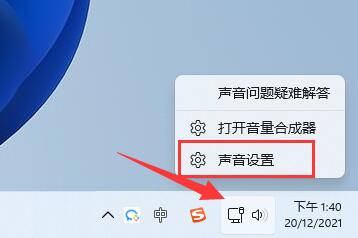
2. Sous les options avancées, ouvrez davantage de paramètres sonores.
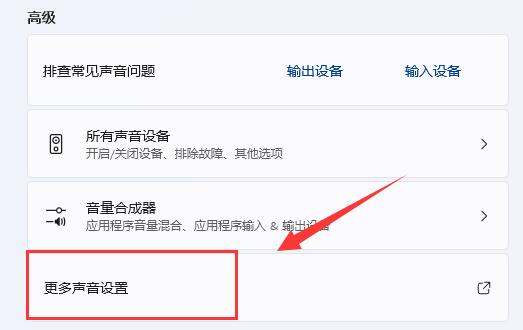
3. Cliquez avec le bouton droit sur le haut-parleur et ouvrez les propriétés.
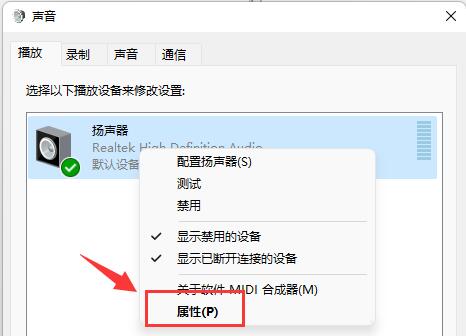
4. Entrez l'option de niveau et désactivez le son du microphone.
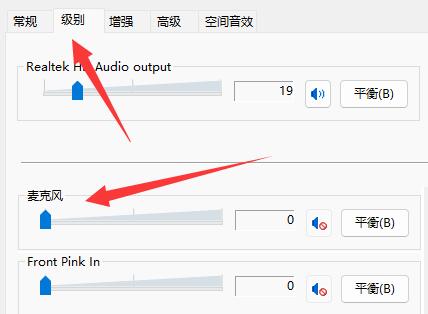
5. Entrez les options d'enregistrement, cliquez avec le bouton droit sur le microphone et ouvrez les propriétés.
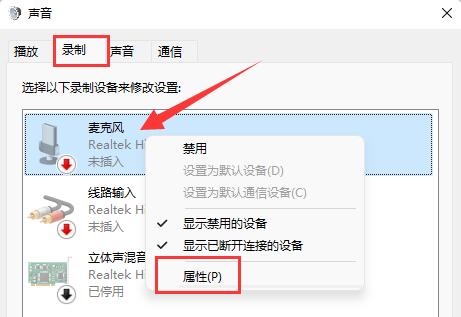
6. Entrez les paramètres de niveau et modifiez l'amélioration du microphone ci-dessous à 0.
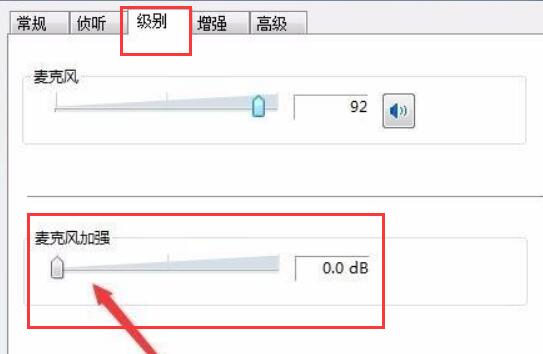
Méthode 2 :
1. Certains microphones ont des lignes séparées.
2. Si votre câble de connexion n'est pas correctement branché, il y aura du bruit, vérifiez-le simplement.
Ce qui précède est le contenu détaillé de. pour plus d'informations, suivez d'autres articles connexes sur le site Web de PHP en chinois!
Articles Liés
Voir plus- Pourquoi la connexion par empreinte digitale ne peut-elle pas être utilisée dans WIN11 ?
- Comment diffuser l'écran sur le téléviseur dans Win11
- Comment configurer le partage LAN dans Win11
- Explication détaillée de la façon de mettre à niveau le système Win10 vers Win11
- Que faire si le code PIN du mot de passe à la mise sous tension ne peut pas être supprimé dans Windows 11

